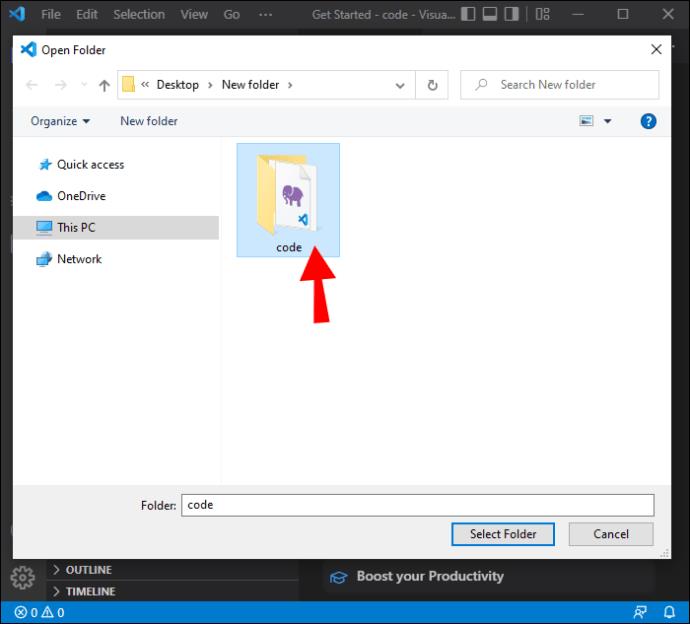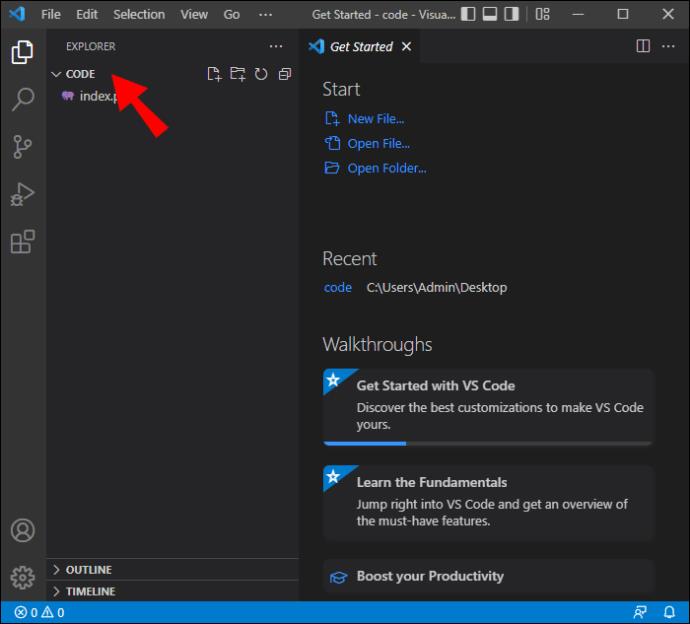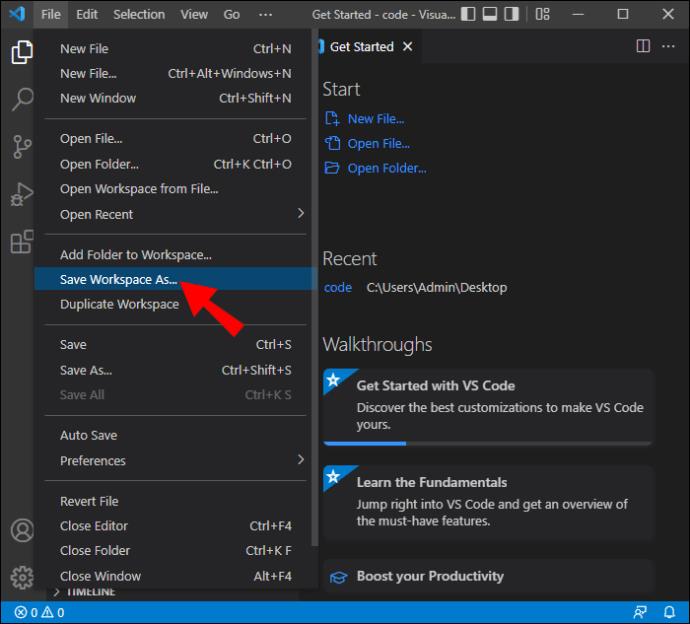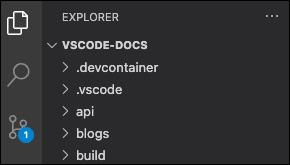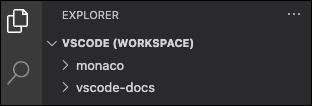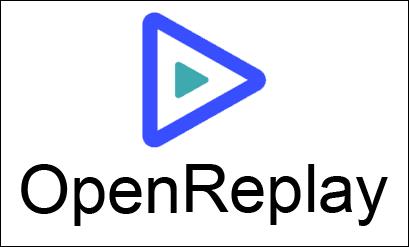De Visual Studio Code Workspace is een verzameling bestanden die in één venster zijn geopend. Een werkruimte kan een enkele map zijn, maar zal in sommige gevallen meerdere bestanden bevatten in een ontwikkelworkflow die bekend staat als multi-root werkruimten. Als u aan een project werkt en meerdere bestanden op dit platform moet openen, kan de nieuwe Workspace-functie u helpen. U kunt meerdere bestanden in hetzelfde venster openen, waardoor u gemakkelijk toegang krijgt tot al uw benodigde documenten. Het .code-Workspaces-bestand wordt gebruikt om de mapconfiguratie van het project op te slaan. Eenmaal geconfigureerd, worden de verschillende bestanden automatisch in hetzelfde venster geopend. Het is ook veel sneller en gemakkelijker in te stellen dan het schrijven van een shellscript. Bekijk hoe u een VS Code-werkruimte maakt.

Een nieuwe werkruimte maken in VS Code
Uw werkruimte is vaak de lokale kopie van de codebase van het team die u kunt gebruiken om uw code te testen en te ontwikkelen. In de meeste gevallen wordt het automatisch gemaakt wanneer u een VS-map opent. Het kan echter zijn dat u meerdere bestanden wilt maken om alle wijzigingen bij te houden die u in verschillende takken van het project aanbrengt. Hier leest u hoe u die bestanden kunt consolideren in een VS Code Workspace.
- Selecteer de mappen die u in uw werkruimte wilt hebben.
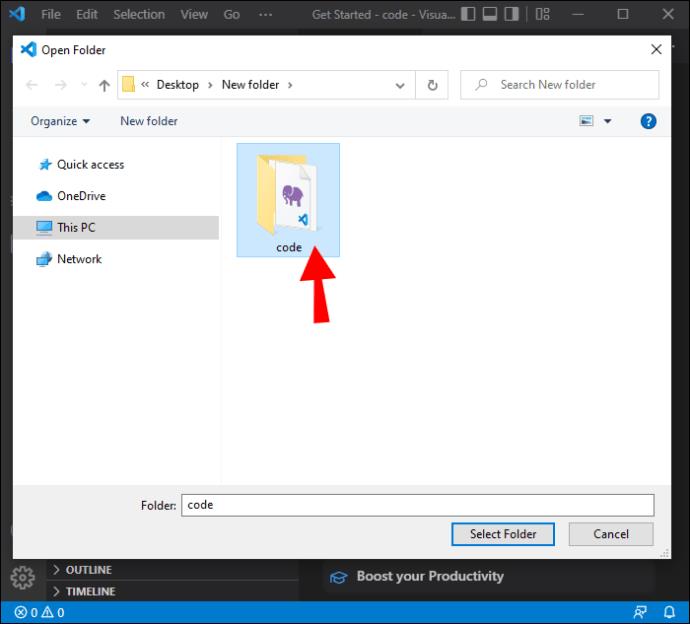
- Voeg ze toe aan de werkruimte door te navigeren naar "Bestand" en vervolgens "Map toevoegen aan werkruimte".
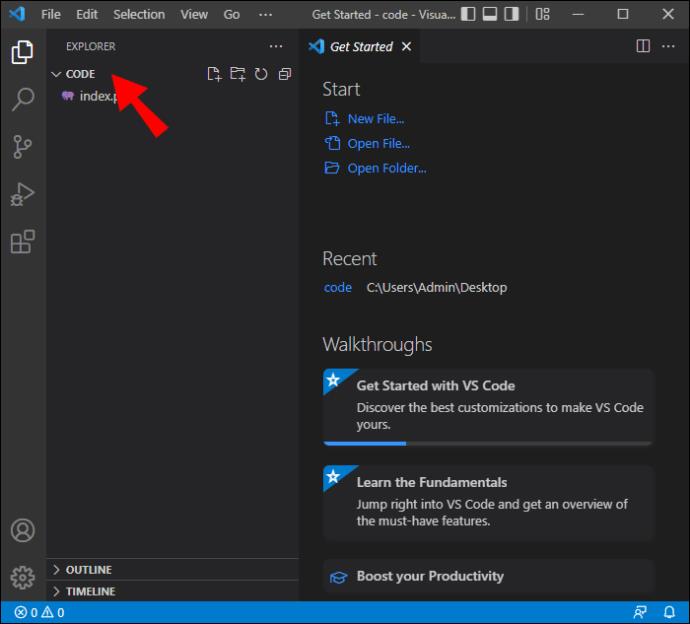
- Nadat je werkplek is ingesteld, sla je het nieuwe forum op door naar "Bestand" en vervolgens naar "Werkruimte opslaan als" te gaan.
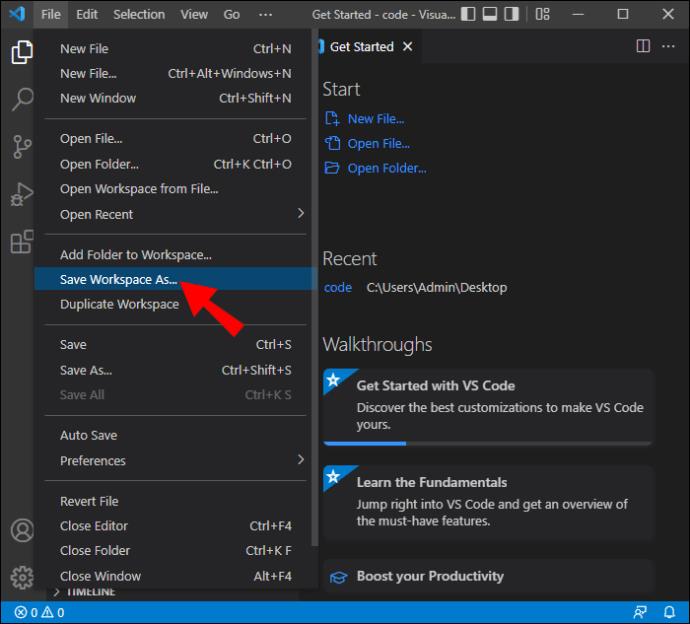
Uw nieuwe werkruimte is nu gemaakt op VS Code en de naam wordt weergegeven als (Naam).code-Werkruimte.
Werkruimte-instellingen
Deze instellingen overschrijven de standaardinstellingen en kunnen worden gebruikt om uw werkruimte naar wens aan te passen. Ze worden opgeslagen in JSON-bestanden en hun locatie wordt bepaald door hoe u uw map opent.
Werkruimte-instellingen met één map
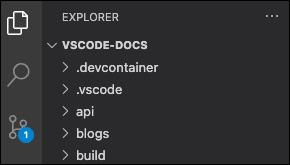
Als je een map opent als Workspace, zijn de instellingen te vinden in .vscode/settings.json.
Multi-Root Workspace-instellingen
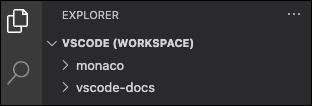
Als de map die u opent een .code-workspace-bestand is, worden alle Workspace-instellingen toegevoegd aan het .code-workspace-bestand.
U kunt nog steeds instellingen per hoofdmap aanpassen, maar de instellingen overschrijven de instellingen die zijn gedefinieerd in de .code-werkruimte.
Workspace Launch-configuraties en -taken
Vergelijkbaar met hoe instellingen worden geconfigureerd voor Workspace, kunnen taken en lanceringen ook worden gepersonaliseerd om bij een Workspace te passen. Als u een map hebt geopend als een .code-workspace-bestand of een Workspace, bevinden de locaties van taak- en startconfiguraties zich in het .vsh-bestand of .workspace-bestand. Ook deze configuraties zijn vanuit de folder aan te passen.
Optimaliseer een nieuwe VS Code-werkruimte
Met ingebouwde ondersteuning voor verschillende programmeertalen, waaronder TypeScript, Javascript en Node JS, is Workspace een ideale tool voor ontwikkelaars. Deze tips zullen het platform efficiënter en gemakkelijker te navigeren maken.
Terminals
Mogelijk gebruikt u de standaardterminal van uw besturingssysteem. Met VS Code wilde het platform ervoor zorgen dat u niet afhankelijk bent van de OS-functie. VS Code wordt geleverd met een ingebouwde terminal die al uw vereisten op één plek heeft. Het is een geweldige manier om uw ontwikkelingsprojecten bij te houden en ervoor te zorgen dat ze soepel verlopen. Met de mogelijkheid om de pictogramkleur te hernoemen of te wijzigen, is het ook gemakkelijker om onderscheid te maken tussen de verschillende terminals voor uw project.
Wikkel tabbladen
Deze functie is handig voor ontwikkelaars die aan grote projecten werken waarbij meerdere componenten worden gebruikt. Het kan moeilijk zijn om alle bestanden bij te houden wanneer u van het ene onderdeel naar het andere gaat. In VS Code verschijnen tabbladen in de browser en u zult van de ene naar de andere moeten scrollen als u wilt zien wat erin zit.
Een efficiëntere methode zou zijn om deze tabbladen in te pakken door op Cmd + te klikken en te zoeken naar 'Tabbladen inpakken'. Deze functie maakt het gemakkelijker om te zien wat er op verschillende tabbladen staat.
Tabbladen vastzetten
Als ontwikkelaar is het raadzaam om je Workspace zo georganiseerd mogelijk te houden. U kunt dit doen door tabbladen die u vaak gebruikt aan de voorkant van uw scherm vast te pinnen. U kunt het uiterlijk van deze tabbladen ook aanpassen door op de knoppen Cmd + of Ctrl + te drukken en te zoeken naar 'Pin Tab'.
Gebruikersomgeving
De interface van uw terminal is zo ingesteld dat deze verschillende opties heeft, zoals verkenner, zoeken, projectmanager en uitvoer. Het heeft ook een voettekstachtig gedeelte waar u gemakkelijk meerdere details kunt vinden en wijzigen. In VS Code is het mogelijk om deze tabbladen te slepen en neer te zetten en ze naar wens te herschikken. U kunt de meest gebruikte opties dichter bij de bovenkant plaatsen of ze aanpassen om ze gemakkelijker toegankelijk te maken. Door de gebruikersinterface te personaliseren, kunt u gemakkelijker door uw Workspace navigeren.
Taal
Wanneer u een nieuwe pagina maakt in Visual Studio Code, heeft het bestand geen titel en moet u deze gegevens zelf invullen. U moet dan naar de naam van het bestand gaan en de extensie invoeren. Het proces kan vervelend zijn, vooral als het om een groot aantal bestanden gaat.
U kunt het proces optimaliseren door de IDE naar de bestanden te laten kijken. Het zal dan het vorige naamgevingssysteem gebruiken om namen toe te wijzen aan nieuwe bestanden die u maakt.
Voorbeeld
VS Code heeft enkele frustrerende functies. Als u bijvoorbeeld een bestand als voorbeeld opent en onmiddellijk daarna een ander bestand opent zonder wijzigingen aan te brengen in het eerste bestand, zal het programma het eerste bestand sluiten. Als u dit wilt wijzigen en beide bestanden geopend wilt houden als voorbeeld, gaat u naar Instellingen en zoekt u naar 'Voorbeeld inschakelen'. Vink het selectievakje aan om de nodige wijzigingen aan te brengen.
Nieuwe pc-configuratie
Mogelijk hebt u uw VS Code Workspace naar wens aangepast en gepersonaliseerd, alleen om een nieuwe pc te krijgen. Hoewel een nieuwe machine geweldig is, kan het vervelend zijn om uw werkruimte opnieuw te moeten configureren.
Door Sync in te stellen, kunt u al uw configuraties op één plaats opslaan. Wanneer u een ander apparaat aanschaft, worden de instellingen van het oude apparaat automatisch toegepast op de nieuwe VS Code Workspace. Zo hoef je Workspace niet opnieuw te configureren op je nieuwe pc.
Opnieuw afspelen openen
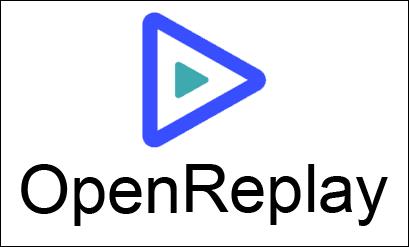
Aan de slag gaan met het debuggen van een web-app in productie kan een uitdaging en tijdrovend zijn. Met OpenReplay kun je alles volgen en afspelen wat je gebruikers doen, zodat je kunt zien hoe de app zich gedraagt en eventuele problemen kunt opsporen. OpenReplay is een uitstekende optie omdat het een gratis, open-source alternatief is voor andere foutopsporingstoepassingen zoals LogRocket en FullStory . Het gebruik van een foutopsporingsprogramma bespaart u veel tijd bij het gebruik van Workspace.
GitHub

VS Code wordt geleverd met een ingebouwde GitHub- integratie. Hierdoor kun je je bestanden snel naar GitHub pushen. Verbinding maken met GitHub vanuit VS Code betekent dat u geen tijd hoeft te besteden aan het schrijven van git-commando's. De VS Code-integratie maakt het onderhouden van uw bestanden eenvoudiger.
Al uw mappen op één locatie
Workspace maakt het gemakkelijk voor uw team om georganiseerd te blijven. Bestanden en mappen kunnen op één locatie worden opgeslagen, zodat ze met één klik op de knop kunnen worden geopend en bekeken. Werkruimte kan ook worden geoptimaliseerd om de efficiëntie te verbeteren en lopende projecten bij te houden. Met deze gids bent u nu goed uitgerust om een werkruimte op VS Code te maken en deze aan uw behoeften aan te passen.
Heb je een nieuwe werkruimte op VS Code ingesteld? Laat ons in de reacties hieronder weten hoe je je Workspace hebt gemaakt en geoptimaliseerd.